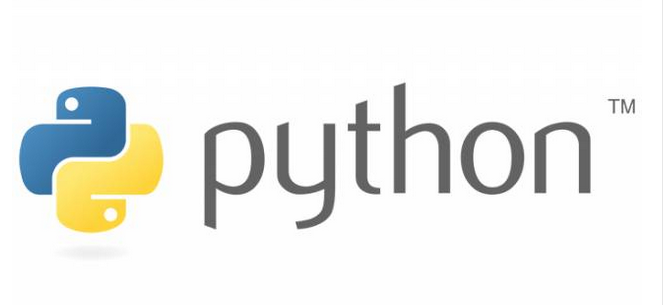Spyder の補完機能
入力コードの補完機能
通常、Pythonの開発環境にはコード入力作業を助ける「コード補完機能」が備わっています。
コードの補完機能の目的
- タイピングする手間を減らす
- 入力する際のスペルミスを防ぐ
補完機能例 候補が1つの場合 「import」
「import」と入力する際に「im」と入力したところで[Tab]キーを押す
「im」以降の「import」と入力せれます
[Tab]を押すと候補の絞り込みが行われ、候補が1つなのでimportと入力されます。
補完機能例 候補が複数の場合 「shutil」
最初の2~3文字を入力したところで[Tab]キーを押した場合、候補が複数あると、プルダウンの形で一覧が表示されます。
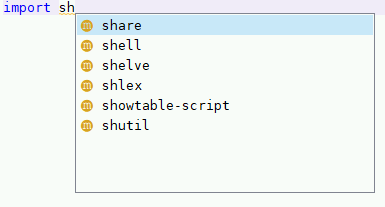
一覧から目的のコマンドを選択してEnterを押すと入力されます。
または、プルダウン上でダブルクリックすると入力されます。
入力が一文字で[Tab]キーを押しても候補は表示されますが、候補が多すぎるので、目的が見つかりづらくなります。
補完機能例 同じ入力が連続した場合 「shutil」
上記の補完機能を使って入力して、改行します。
もう一度「sh」まで入力して[Tab]キーを押します。
プルダウンは表示されず、shutilが入力されました
それは、すでに入力したimport文でshutilモジュールを読み込んだ状態なので、行の先頭にshが記入された場合、shutilが選択されて入力されます。
補完機能例 関数やモジュール 「move」
上記shutilを入力下後に、続けて「.」を入力すると関数やモジュールがプルダウンされます。
但し量が多いので、すばやく入力するのは「.」の後に続けて2~3文字を入力して、候補を減らすとスムーズです。
ここではmoveの「mo」と入れています。
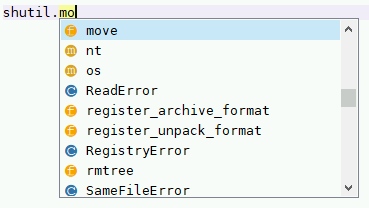
先頭の”F”、”m”、”C"、は
F = 関数 function
m = モジュール module
C = エラー関係のようですが、まだ勉強不足ではっきりしません
shutil.moveに続けて(を入力します
すると、対になる「)」が表示されます

以上の様にspyderの候補機能について書きましたが、ATOM エディターなどでも同じ様に候補を表示してくれます。
但し、ATOMの場合は何文字か入力すると候補が出てくる様です。